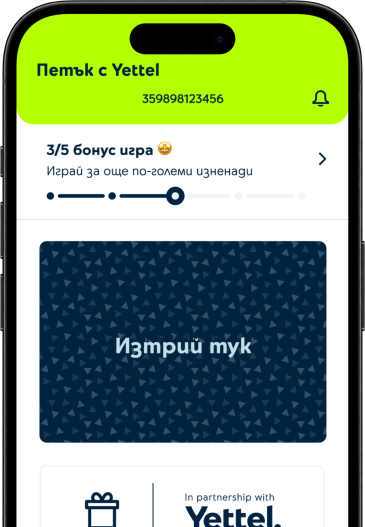Можете да настроите изтеглените CSV файлове да бъдат отваряни директно с Microsoft Excel. Aко използвате стандартните настройки на тази програма, файловете ще се четат нормално.
В случай, че имате специфични настройки на своя компютър, следният съвет за вмъкване на данни от текстов файл в Microsoft Excel ще ви бъде полезен (примерните екрани са валидни за Microsoft Excel 2010).
1. След вход в портала Yettel изберете Сметка и плащане > E-Фактура > Експорт срещу фактурата за желания период.
2. Изберете един от предлаганите текстови файлове, например details_1.csv.
3. Системата генерира диалогов прозорец, с който ви предлага да запазите или отворите файла.

4. Запишете файла в желаната от вас директория на вашия компютър (по подразбиране се запазва в папка Downloads за по-нови версии на приложението Microsoft Excel).
5. Отворете приложението Microsoft Excel, след което селектирайте първото квадратче от таблицата - така ще селектирате реално цялото платно.

6. Сега изберете последователно меню Data > From text (за Excel 2003 или по-стари версии, изберете Data > Import External Data > Import Data).

7. В диалогoвия прозорец, който се зарежда, изберете тип на файла да бъде текстови файлове (Text files .. ) и изберете файла, който преди това записахте, т.е. файла, от който искате да вмъкнете информация. След това изберете "Import".

8. Приложението генерира диалогов прозорец, в който настройките трябва да бъдат такива, каквито ги виждате на екрана. Уверете се, че за полето File Origin е избрана стойността 1251 : Cyrillic (Windows). Изберете "Next >".

9. На следващата стъпка трябва да посочите разделител - изберете Comma. Веднага ще видите ефекта като подравняване на данните в долните колони. След това преминете към следваща стъпка чрез "Next >".

10. В този диалогов прозорец трябва да зададете тип на колоните. При първоначално зареждане на диалоговия прозорец е избрана само първата колона. За да изберете всички колони, придвижете скролера до последна колона, натиснете бутон "Shift" от клавиатурата и без да пускате бутона, кликнете с мишката в последната колона. Трябва да получите избиране на всички колони. След като вече сте избрали колоните, от карето "Column data format" изберете типа на полето. Можете да изберете тип General, което ще предизвика зареждане на типовете по подразбиране, или Text, което ще интерпретира данните в текстов формат. Натиснете "Finish", за да приключите.

11. Приложението извежда диалогов прозорец, с който ви пита от коя клетка да започне да вмъква данните. По подразбиране, това е клетка А1. Можете да я промените. След натискане на бутона "ОК", реално осъществявате вмъкването на данните в документа.

12. Сега данните са вмъкнати и може да извършвате аритметични операции с тях.



 TV+Home internet
TV+Home internet Мобилни услуги
Мобилни услуги Мобилен интернет
Мобилен интернет Планове и допълнителни пакети
Планове и допълнителни пакети Фактури и плащания
Фактури и плащания Е-фактура оригинал
Е-фактура оригинал Оценка на риска
Оценка на риска Yettel уеб портал
Yettel уеб портал Роуминг
Роуминг Мрежи и покритие
Мрежи и покритие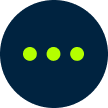 Други въпроси
Други въпроси